다중 Snapchat 비디오를 쉽게 만들고 편집하는 방법[2022]
이제 Snapchat을 사용하여 동영상을 쉽게 녹화하고 공유할 수 있습니다. 최대 10초 제한으로 이러한 비디오는 지속 시간이 짧게 유지됩니다. 게시 여부 Snapchat 비디오 이야기를 공유하거나 Snapchat 그룹에서 공유하는 Snapchat은 수많은 경쟁업체가 기능을 리핑하기 전까지 항상 인기를 끌었습니다.
그러나 Snapchat은 Snapchat의 비디오 공유 기능에 새로 추가된 멀티 스냅 기능으로 바운스로 돌아왔습니다. 멀티스냅이란? Snapchat을 사용하면 이제 사용자가 10초 이상의 스냅 동영상을 만들 수 있습니다. 이를 멀티 스냅이라고 합니다.
이 기능에서는 1개의 스냅으로 나누어 6분 동안의 영상을 녹화할 수 있습니다. Snapchat에서 비디오를 만드는 방법을 알고 있습니까? 여기에서 만들고 편집하는 방법을 배우게 됩니다. 멀티 스냅챗 동영상 버튼을 누르지 않아도.
- Part1: Snapchat 멀티 비디오를 쉽게 만드는 방법
- Part2: 멀티 Snapchat 동영상에 대한 참고 사항
- Part3: iPhone에서 버튼을 누르지 않고 멀티 비디오를 만드는 방법
- 4부: 내장 기능으로 비디오를 편집하는 방법
Part1: Snapchat 멀티 비디오를 쉽게 만드는 방법
몇 분 안에 멀티 비디오를 매우 빠르게 만들고 싶다면 카메라 앱 화면의 큰 동그란 버튼을 누르고 있으면 됩니다.
시간이 지난 후에도 버튼을 놓지 마십시오. 버튼을 계속 누르고 있으면 다음 스냅이 자동으로 녹화를 시작합니다.
완료되었다고 생각되면 화면 하단에 스냅이 나타나는 것을 볼 수 있습니다.
유지하려는 항목은 저장해야 하며 나머지는 드래그하여 삭제할 수 있습니다.
마지막으로, 일반적인 스냅에서 하는 것처럼 스냅을 편집하고 효과를 동시에 추가할 수 있습니다.
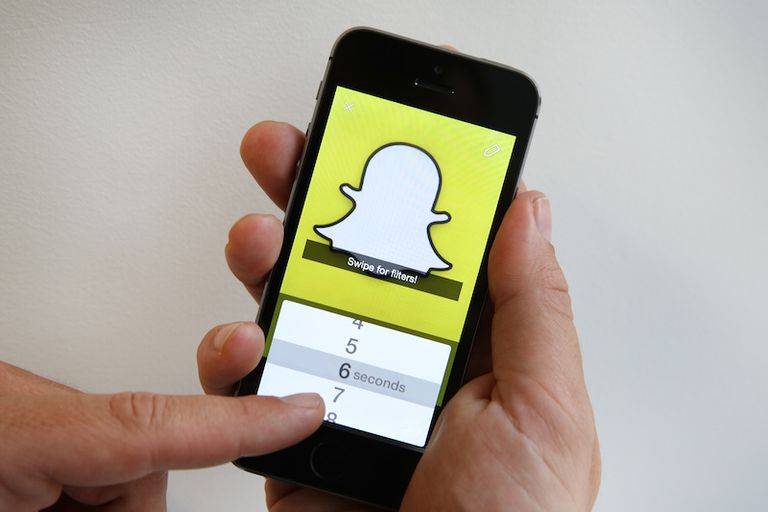
Part2: 멀티 Snapchat 동영상에 대한 참고 사항
- 추억 탭의 ‘스냅’ 아이콘과 ‘전체’ 탭에서 멀티 스냅을 찾을 수 있습니다.
- 카메라 롤 폴더에 멀티 스냅을 추가하여 저장하면 끊김 없는 단일 영상으로 저장됩니다. 비디오를 분할하거나 부분으로 나눌 수 없습니다.
- 다중 스냅에서 하나의 특정 스냅을 추출할 수 없습니다.
- My Story에 멀티 스냅을 보내고 싶지만 어려움이 있습니까? 이런 상황에서는 언제든지 마이스토리 화면에서 찾아 스냅샷을 하나씩 보낼 수 있습니다.
- 멀티 스냅에서는 3D 스티커를 포함할 수 없으며 현재로서는 뒤집거나 반복할 수 없습니다.
Part3: iPhone에서 버튼을 누르지 않고 멀티 비디오를 만드는 방법
멀티 스냅을 촬영하기 위해 버튼을 계속 누르고 있으면 손가락을 계속 누르고 있기 때문에 상당히 피곤할 수 있습니다. 그러나 iPhone 사용자는 버튼을 누르지 않고도 멀티 비디오를 녹화할 수 있습니다. 당신은 방법을 알고 있습니까? 트릭을 배워봅시다.
- 먼저 설정으로 이동하여 드롭다운 메뉴에서 일반을 선택합니다. 접근성을 탭하고 Assistive Touch를 클릭하십시오. Assistive Touch 옵션은 화면을 터치할 수 없을 때 iPhone에 액세스하는 데 도움이 됩니다.
- 모드에서 Assistive Touch를 켜고 Custom Gestures에서 Create New Gesture를 켭니다. 이 모드를 사용하면 제스처를 녹음할 수 있습니다. 메뉴바의 즐겨찾기에서 활성화할 수 있습니다. 그런 다음 한 손가락으로 iPhone 화면의 중앙을 길게 눌러 Touch를 녹음할 수 있습니다. 하단에 파란색 막대가 있는데 채워지면 Touch가 녹음되었음을 나타냅니다. 이제 제스처를 저장하고 Snapchat을 엽니다. 화면에서 회색 점을 찾을 수 있습니다. 탭하세요. 이제 사용자 정의 및 저장된 제스처를 탭합니다.
- 저장된 제스처를 클릭하면 화면에 또 다른 회색 점이 표시됩니다. Snapchat의 녹음 버튼 위로 회색 점을 드래그하고 놓으십시오. 한 가지 주의해야 할 점은 제스처는 8초만 설정할 수 있기 때문에 iPhone에서는 평소 10초보다 8초 동영상만 녹화할 수 있습니다.
당신의 손은 어디에서나 자유롭게 움직일 수 있습니다. 한편, Snapchat 비디오는 녹화 중입니다.
4부: 내장 기능으로 비디오를 편집하는 방법
시험용이든 업무용이든 스냅 및 비디오 편집은 항상 재미있었습니다. 스냅샷 동영상을 촬영한 후 오른쪽이나 왼쪽으로 스와이프하여 편집하여 특수 효과를 추가할 수 있습니다.
- 특수 효과에 액세스하려면 필터를 활성화해야 합니다. 그래서 그것을 켭니다. Rabbit은 Snapchat 비디오의 속도를 높이는 반면 달팽이는 속도를 낮춥니다.
- 비디오를 역방향 모드로 재생하려면 3개의 뒤로 화살표를 사용하십시오. Snapchat 비디오의 밝기는 일부 필터로 조정할 수 있습니다. 몇 가지 필터로 효과를 추가하여 시간, 위치 및 속도를 변형할 수도 있습니다.
- 나무나 전 여자친구와 같은 물건을 스냅에서 지우는 데 도움이 되는 마법의 지우개 도구가 있습니다. 틴트 브러시를 사용하여 색상을 선택한 다음 브러시로 틴팅하려는 개체를 터치할 수도 있습니다. 이 기능은 Android 및 iOS 사용자 모두 사용할 수 있습니다.
결론
재미있고 더 나은 비디오 효과를 원한다면 카메라 롤에서 Snapchat 비디오를 업로드하기 전에 FilmoraTool을 사용하여 데스크탑에서 비디오를 편집할 수 있습니다. FilmoraTool은 다양한 기능을 갖춘 최고의 응용 프로그램 중 하나입니다. 그래픽 오버레이 및 필터, 색상 조정, 노이즈 제거, 4k 비디오 해상도, 팬 줌 및 더 많은 기능을 추가하여 Snapchat 비디오를 매력적이고 놀랍도록 만들 수 있습니다. 이 기사에서는 버튼을 누르지 않고도 Snapchat에서 동영상을 만드는 방법에 대한 자세한 정보를 제공합니다. Snapchat 동영상에서 멀티 스냅 기능을 즐기고 위에서 언급한 단계에 따라 사용하세요.
마지막 기사